华为AppGallery Connect提供了一个云存储(CloudStorage)的服务,号称提供了一个便捷的云端存储服务,应用开发者使用的时候,可以不用关注服务器的部署,直接使用就行。
目前这个功能还在bate阶段,我先抢先体验了一下。
1、 环境与应用信息
| 版本名称 | 集成环境 | 测试设备 |
|---|---|---|
| agconnect-storage:1.3.1.100 | Unity 2019.4.17f1c1 | 荣耀magic2 |
AGC地址:https://developer.huawei.com/consumer/cn/service/josp/agc/index.html
2、开通云存储服务
PS: 云存储服务目前还处于beta状态,使用前应该发邮件去申请开通:
https://developer.huawei.com/consumer/cn/doc/development/AppGallery-connect-Guides/agc-cloudstorage-apply
开通步骤也就是界面点击而已,此处就不详细介绍了,大家可以参考之前的文档
https://developer.huawei.com/consumer/cn/forum/topic/0201411971207960391?fid=0101271690375130218
3、导入Unity Package:
官方文档:
https://docs.unity.cn/cn/Packages-cn/com.unity.huaweiservice@1.3/manual/cloudstorage.html
1、 下载Unity Hub,安装Unity
https://unity.cn/releases。 下载安装就不详细介绍了。
2、 Android环境配置:可参考如下截图
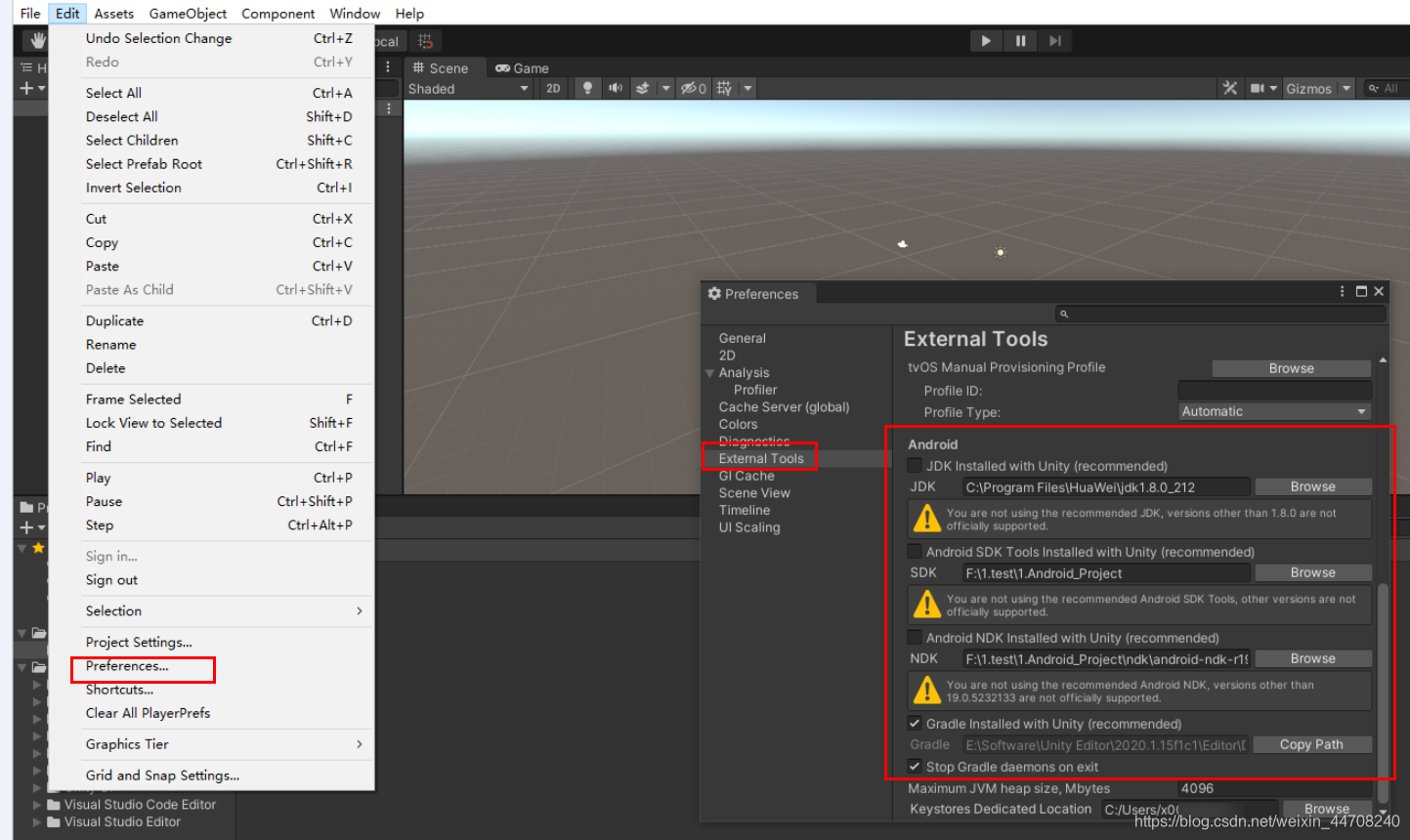
3、导入HuaweiServices的Package包:
首先从链接下载package:
https://share.unity.com/receive/?thread=237D-JA9D&packageCode=DzIiMvUpSO7GsT3dPV2M8qyBaw3R5bcbRhwD5RurQNM#keyCode=lkkIcH1nco7DIoL90AOReE0hwINGMsFP7mjwBAkg4_c
(当前该包还未完全对外开放)
下载到本地以后,在Unity中点击assets – Import package
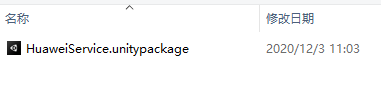
然后,然后选择需要的包,点击Import即可
4、AGC环境配置
1、 配置华为AGC上的参数:回到AGC控制台:找到之前创建的App:
https://developer.huawei.com/consumer/cn/service/josp/agc/index.html
2、选择:我的项目-> 构建 – 云存储 点击开通,开通云存储服务,需要配置默认的存储实例名称。(按需配置即可)
为方便无需认证即可读写数据,安全策略配置为:
agc.cloud.storage[
match: /{bucket}/{path=**} {
allow read, write: if true;
}
]
3、 服务开通以后,回到项目设置界面,下载最新的json文件。
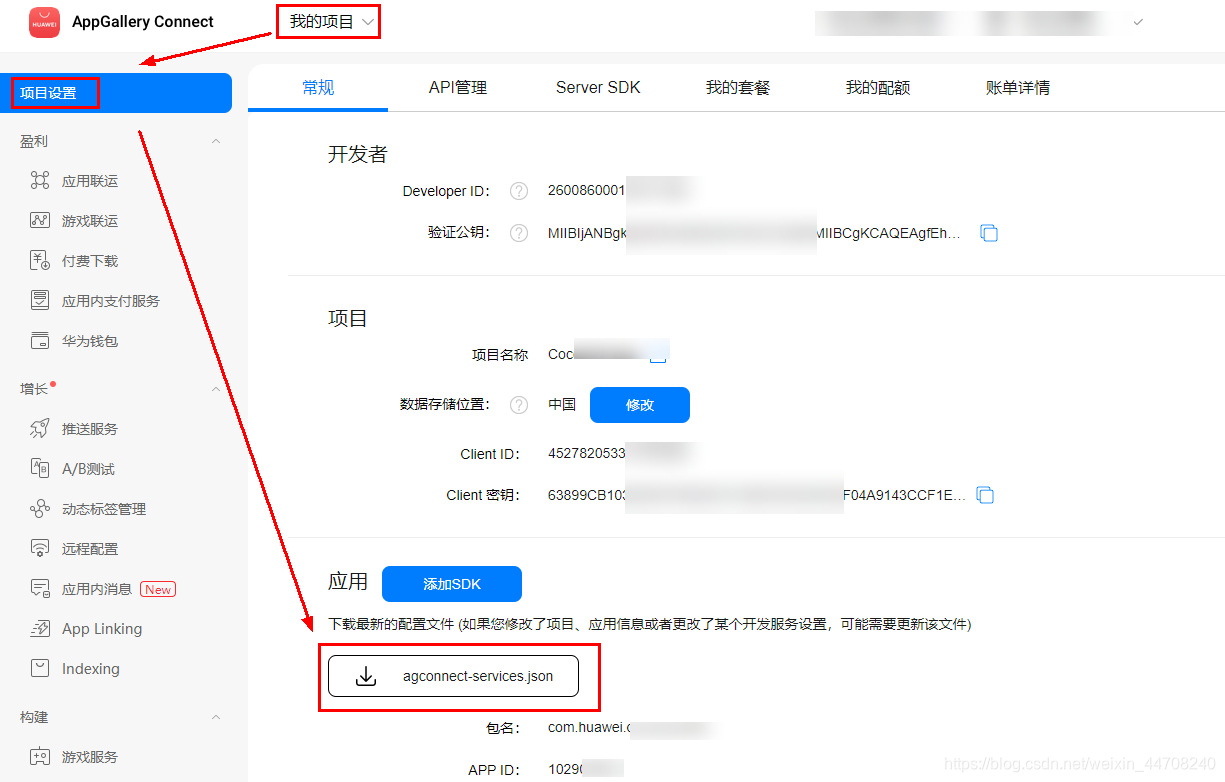
4、 将刚下载好json文件,放到Unity项目Assets / Plugins / Android目录下:
注意,如果下载的json文件中,cloudstorage下没有default_storage参数,请手动添加:此处添加的值即为步骤三中配置的默认存储实例。
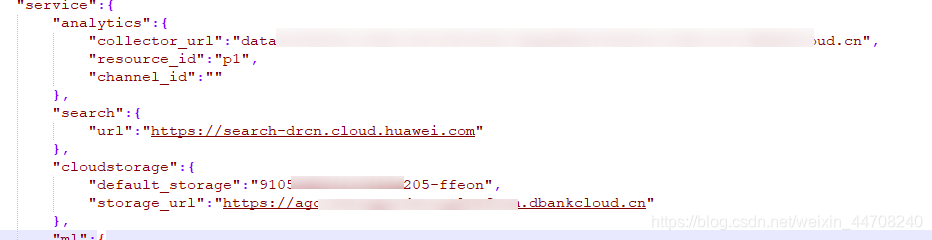
5、设置Unity中的Android环境:
1、在Player-Publish Setting中启用Android的自定义清单和gradle
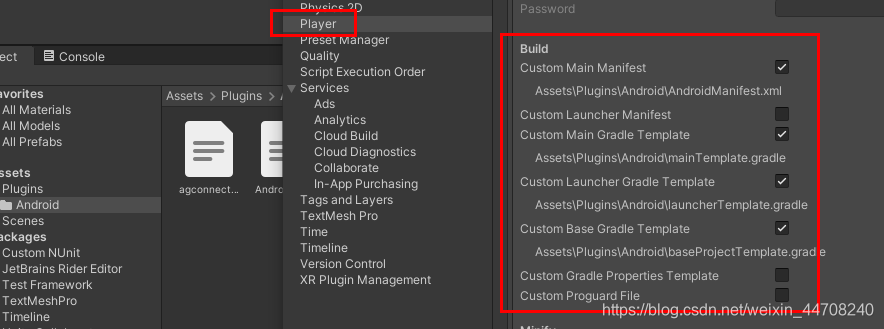
2、在Other Setting中配置包名:注意需要和AG官网的包名保持一致:
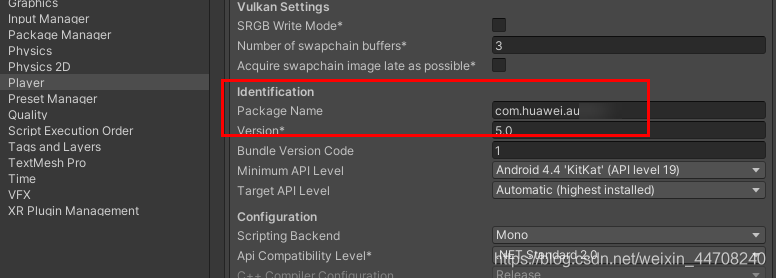
3、配置项目级gradle,此处对应AssetsPluginsAndroid路径下的baseProjectTmeplate.gradle文件,添加如下内容
allprojects {
buildscript {
repositories {
maven { url 'https://developer.huawei.com/repo/' }
}
}
dependencies {
classpath 'com.android.tools.build:gradle:3.4.0'
classpath 'com.huawei.agconnect:agcp:1.4.2.301'
**BUILD_SCRIPT_DEPS**
}
}
repositories {
maven { url 'https://developer.huawei.com/repo/' }
}
}
- 配置应用级gradle,此处对应AssetsPluginsAndroid路径下的LauncherTmeplate.gradle文件,添加如下内容:
apply plugin: 'com.android.application'
apply plugin: 'com.huawei.agconnect'
dependencies {
implementation project(':unityLibrary')
implementation "com.huawei.agconnect:agconnect-storage:1.3.1.100"
implementation 'com.huawei.agconnect:agconnect-auth:1.4.2.301'
- 配置Manifest文件:申请读写权限,用于读写文件
<uses-permission android:name="android.permission.INTERNET" />
<uses-permission android:name="android.permission.ACCESS_NETWORK_STATE" />
<uses-permission android:name="android.permission.WRITE_EXTERNAL_STORAGE" />
<uses-permission android:name="android.permission.READ_EXTERNAL_STORAGE" />
<application
android:allowBackup="false"
android:requestLegacyExternalStorage="true" >
6、从零开发云存储功能
1、界面布局:
依次点击GameObject- UI –Button, 创建一个按钮。 点击选中按钮,然后在右侧选择 Add Component, 创建并且添加一个Script文件。在文件中创建对应的方法
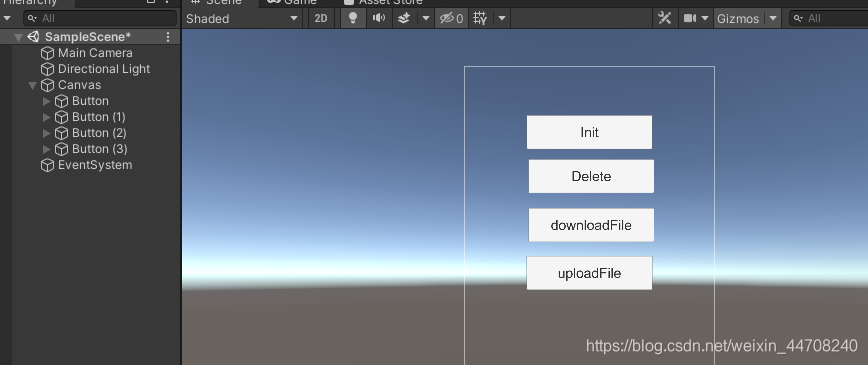
2、初始化云存储实例、并且申请读写权限。
using System.Collections;
using System.Collections.Generic;
using UnityEngine;
using HuaweiService;
using HuaweiService.CloudStorage;
using System;
public delegate void SuccessCallBack<T>(T o);
public class HmsSuccessListener<T>:OnSuccessListener{
public SuccessCallBack<T> CallBack;
public HmsSuccessListener(SuccessCallBack<T> c){
CallBack = c;
}
public void onSuccess(T arg0)
{
Debug.Log("OnSuccessListener onSuccess");
if(CallBack != null)
{
CallBack.Invoke(arg0);
}
}
public override void onSuccess(AndroidJavaObject arg0){
Debug.Log("OnSuccessListener onSuccess");
if(CallBack !=null)
{
Type type = typeof(T);
IHmsBase ret = (IHmsBase)Activator.CreateInstance(type);
ret.obj = arg0;
CallBack.Invoke((T)ret);
}
}
}
public class testStorageDemo : MonoBehaviour
{
private AGCStorageManagement mAGCStorageManagement;
private string[] permissions =
{
"android.permission.WRITE_EXTERNAL_STORAGE",
"android.permission.READ_EXTERNAL_STORAGE",
};
// Start is called before the first frame update
void Start()
{
AndroidJavaClass javaUnityPlayer = new AndroidJavaClass("com.unity3d.player.UnityPlayer");
AndroidJavaObject currentActivity = javaUnityPlayer.GetStatic<AndroidJavaObject>("currentActivity");
Activity aaa = HmsUtil.GetHmsBase<Activity>(currentActivity);
ActivityCompat.requestPermissions(aaa, permissions, 1);
}
// Update is called once per frame
void Update()
{
}
public void initAGCStorageManagement() {
mAGCStorageManagement = AGCStorageManagement.getInstance("9105385871708601205-ffeon");
Debug.Log("Instance is: "+ mAGCStorageManagement);
}
public class MySuccessListener : OnSuccessListener
{
private string m_name;
public MySuccessListener(string name)
{
m_name = name;
}
public MySuccessListener()
{
m_name = "default";
}
public override void onSuccess(AndroidJavaObject ex)
{
Debug.Log("download success: " + m_name);
}
}
}
3、上传文件:
public void uploadFile() {
if (mAGCStorageManagement == null){
initAGCStorageManagement();
}
string fileName = "testUnity.jpg";
StorageReference reference = mAGCStorageManagement.getStorageReference(fileName);
string FileFolder = "/storage/emulated/0/AGCSdk/";
string FilePath = FileFolder + fileName;
Debug.Log("FilePath = " + FilePath);
File file = new File(FilePath);
Debug.Log("UploadFile = " + file);
UploadTask task = reference.putFile(file);
task.addOnSuccessListener(new MySuccessListener());
Debug.Log("UploadFile done:");
}
4、下载文件
public void downloadFile() {
if (mAGCStorageManagement == null){
initAGCStorageManagement();
}
StorageReference reference = mAGCStorageManagement.getStorageReference("test.jpg");
string FileFolder = "/storage/emulated/0/AGCSdk/";
string FilePath = FileFolder + "test.jpg";
Debug.Log("FilePath = " + FilePath);
File file = new File(FilePath);
Debug.Log("File = " + file);
DownloadTask task = reference.getFile(file);
task.addOnSuccessListener(new MySuccessListener("NormalListener"));
Debug.Log("DownloadTask Result:");
}
5、删除文件
public void deleteFile() {
if (mAGCStorageManagement == null){
initAGCStorageManagement();
}
StorageReference reference = mAGCStorageManagement.getStorageReference("testUnity.jpg");
reference.delete();
Debug.Log("DeleteFileTest success.");
}
6、打包测试
打包的安装好以后,点击每个按钮的同时,可以在Android Logcat中,筛选Unity关键字,查看Debug.Log输出的相关日志。
上传和下载时,同步关注agc界面上文件的变化
7、总结
仅关注前端应用的开发,就可以利用AGC云存储服务在unity上开发一个带云端存储服务功能的游戏,不用为了服务器的搭建和运维担心,省时省力。而且云存储服务还提供了类似于管理员模式的web控制台,可以简单直观的对服务器上的文件进行管理。
这个云存储服务,除了最普通的上传下载和删除功能,还包括有设置元数据等功能,具体可以看官方文档:
欲了解更多详情,请参见:
云存储服务开发指南:
Unity关于云存储的文档:
https://docs.unity.cn/cn/Packages-cn/com.unity.huaweiservice@1.3/manual/cloudstorage.html
云存储服务codelab:
https://github.com/AppGalleryConnect/agc-android-demos/tree/master/agc-cloudstorage-demo-java
原文链接:https://developer.huawei.com/consumer/cn/forum/topic/0201454878602100779?fid=0101271690375130218
原作者:Mayism